7 méthodes pratiques pour réparer le Lecteur Windows Media ne lisant pas de DVD
"Pourquoi mon DVD ne lit-il pas sur Lecteur Windows Media ?" est une question fréquemment posée. Vous pouvez également voir de nombreuses questions similaires dans le forum Microsoft, les mannequins et ailleurs. Lecteur Windows Media est le lecteur multimédia par défaut pour tous les utilisateurs de Windows. Vous pouvez lire gratuitement des fichiers vidéo et audio avec Lecteur Windows Media.
Alors qu'est-ce qui ne va pas avec les disques DVD ? Pourquoi Lecteur Windows Media ne reconnaît pas le DVD ? Existe-t-il une solution pour résoudre les problèmes DVD ne peut pas être lu dans Lecteur Windows Media ? Continuez à lire pour obtenir plus de détails.
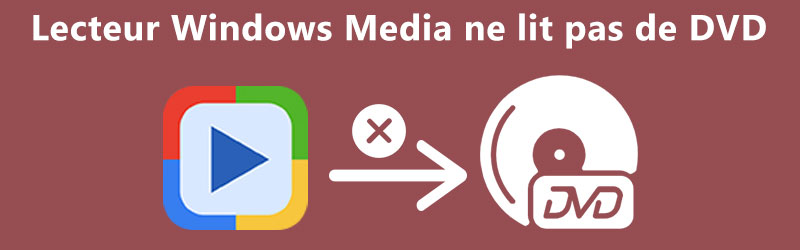
- Partie 1: 6 solutions courantes pour réparer le Lecteur Windows Media ne lisant pas de DVD
- Partie 2: Le meilleur moyen pour lire un DVD avec Lecteur Windows Media et tout autre lecteur
Partie 1: 6 solutions courantes pour réparer le Lecteur Windows Media ne lisant pas de DVD
Lecteur Windows Media 12 est sorti le 22 octobre 2019. Il s'agit de la dernière version de Lecteur Windows Media. Le problème est que Lecteur Windows Media 12 ne prend plus en charge la lecture de DVD dans sa version gratuite. Vous pouvez rétrograder vers Lecteur Windows Media 11 et les versions antérieures. Ou vous pouvez prendre les mesures ci-dessous pour que Lecteur Windows Media lise un DVD.
Solution 1. Vérifier le lecteur optique
Assurez-vous que le lecteur optique de votre ordinateur peut fonctionner normalement. Une fois le disque DVD inséré détecté, vous pouvez voir le lecteur sous Mon ordinateur répertorié comme DVD ROM, DVD R/RW et plus.

Solution 2. Désinstaller les programmes suspects en conflit
Si vous pouvez lire un DVD avec Lecteur Windows Media auparavant, vous devez faire attention aux outils récemment installés.
Étape 1: Connectez-vous à votre compte administrateur.
Étape 2: Choisissez Panneau de configuration du menu Démarrer. Quant aux utilisateurs de Windows 10, vous pouvez ouvrir Paramètres en cliquant sur l'icône d'engrenage.
Étape 3: Cliquez sur Désinstaller un programme sous Programmes. Dans l'application Paramètres, vous pouvez passer à applications pour désinstaller des programmes directement.
Étape 4: Vérifiez le programme qui peut être lié au contenu vidéo, audio ou DVD. Cliquez sur Désinstaller pour désinstaller sur PC pour réparer le problème Lecteur Windows Media ne lira pas de DVD.
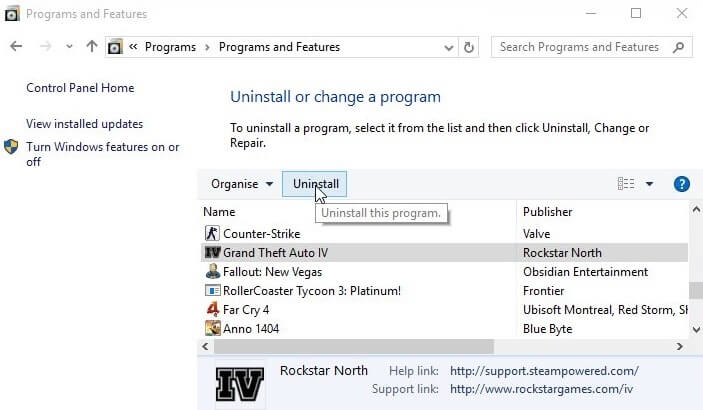
Solution 3. Réparer avec l'encodeur Windows Media
Si vous utilisez Windows 7 ou des versions antérieures, vous pouvez résoudre le problème Lecteur Windows Media ne lisant pas de DVD sur Windows 7 via Windows Media Encoder également.
Étape 1: Connectez-vous au compte administrateur.
Étape 2: Dépliez le menu Démarrer. Choisissez Panneau de configuration. Vous serez dans le Catégorie voir par défaut.
Étape 3: Trouvez Programmes et cliquez sur Désinstaller un programme au dessous.
Étape 4: Cliquez sur Encodeur Windows Media de la liste.
Étape 5: Cliquez sur réparation et confirmez-le. Votre ordinateur redémarrera après la réparation. Plus tard, vous pourrez voir si Lecteur Windows Media peut lire des DVD sur Windows 7 ou non.
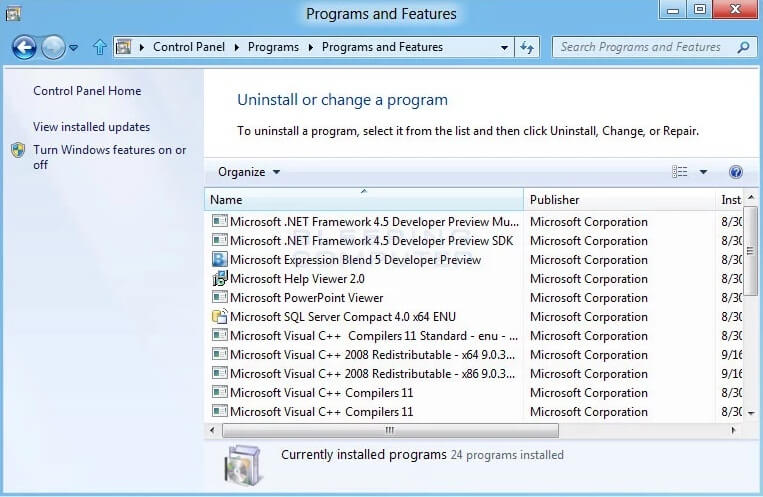
Solution 4. Mise à jour du lecteur
Vous pouvez mettre à jour les lecteurs audio et vidéo lorsque le Lecteur Windows Media ne lit pas le son ou les films DVD.
Étape 1: Pressez Windows et R simultanément.
Étape 2: Typez devmgmt.msc dans la boite. Appuyez ensuite sur la clé Entrer .
Étape 3: Développez la catégorie audio ou vidéo.
Étape 4: Choisissez Mettre à jour le lecteur à partir de son menu contextuel.
Pour réparer le Lecteur Windows Media ne lisant pas de DVD sur Windows 10, vous pouvez cliquer sur les options Paramètres, Mise à jour et sécurité, Windows Update et Vérifier les mises à jour.
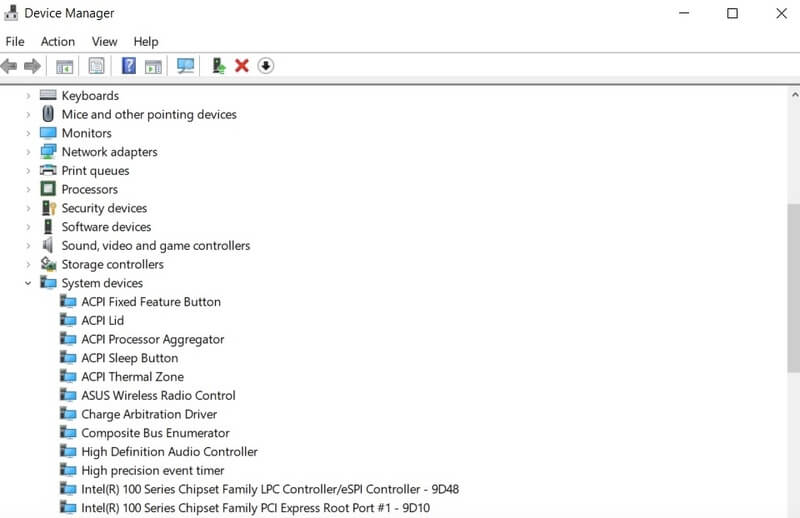
Solution 5. Réinstaller le Lecteur Windows Media
C'est également un bon moyen de désinstaller et de réinstaller Lecteur Windows Media pour résoudre les problèmes de lecture de DVD. Mais vous devez suivre les étapes suivantes pour effectuer la détection de DVD par le Lecteur Windows Media.
Étape 1: Courez Invite de commande. Choisissez Exécuter en tant qu'administrateur dans le menu contextuel.
Étape 2: Typez net localgroup "Administrateurs" "NT AuthorityLocal Service"/ajouter et appuyez sur Entrer.
Étape 3: Courez Panneau de configuration. Dans le Catégorie affiché, cliquez sur Désinstaller un programme sous Programmes.
Étape 4: Cliquez sur Activer ou désactiver des fonctionnalités Windows. Dirigez-vous vers la section Fonctionnalités multimédias.
Étape 5: Décochez Lecteur Windows Media. Puis cliquez D'accord pour enregistrer les modifications.
Étape 6: Vous pouvez maintenant redémarrer le PC et accéder à Fichiers programmes/fichiers programmes (x86) pour supprimer le Lecteur Windows Media.
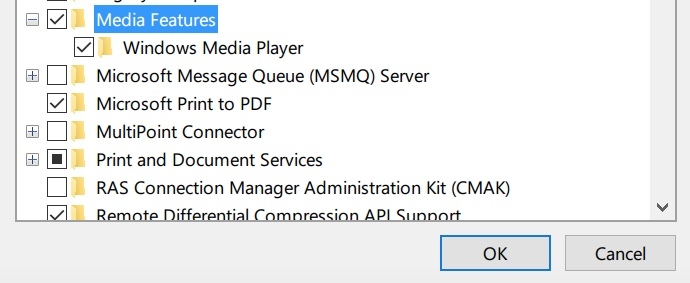
Solution 6. Installer le décodeur MPEG-2
Si vous êtes averti avec encodeur DVD compatible non installé, vous devez installer le décodeur MPEG-2 pour lire un DVD dans Lecteur Windows Media. Cependant, de nombreux utilisateurs se plaignent que Lecteur Windows Media ne fonctionne toujours pas récemment.
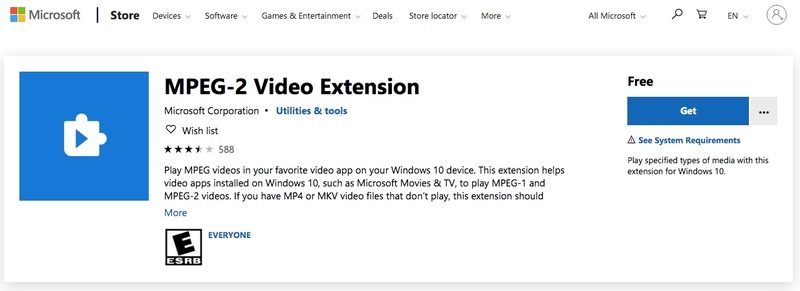
Partie 2: Le meilleur moyen pour lire un DVD avec Lecteur Windows Media et tout autre lecteur
Il existe de nombreuses autres raisons expliquant que les DVD ne sont pas lus dans Lecteur Windows Media. Certains utilisateurs signalent que le Lecteur Windows Media ne peut pas lire de nouveaux DVD. Pour lire en permanence des DVD faits maison sur PC, vous pouvez exécuter Vidmore DVD Monster pour convertir d'abord un DVD en formats vidéo et audio numériques.
En d'autres termes, vous pouvez convertir un DVD en MKV, MP4, WMV et tout format pour une lecture hors ligne. Eh bien, vous pouvez également regarder des films DVD sur votre téléphone avec la haute qualité audiovisuelle.
- Extraire des DVD anciens et nouveaux avec des projections de copie.
- Extraire le DVD fait maison aux formats compatibles avec Lecteur Windows Media.
- Vitesse d'extraction de DVD 6 fois plus rapide.
- Ripper DVD en MPG, ISO et dossier en qualité 1: 1.
- Éditer et retoucher rapidement des films DVD.
- Fonctionner avec Windows 11/10/8/7/Vista/XP.
Étape 1: Lancez Vidmore DVD Monster. Insérez votre disque DVD. Cliquez sur Charger DVD dans le coin supérieure gauche.
Étape 2: Choisissez Disque DVD pour charger du contenu DVD. Vous pouvez cliquer sur Liste complète des titres pour sélectionner la vidéo DVD que vous souhaitez numériser.
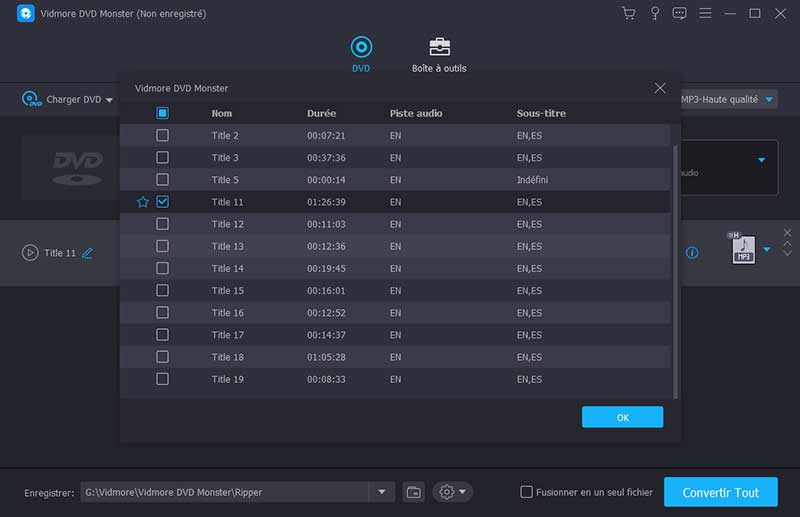
Étape 3: Définissez le format de sortie ou le périphérique par déployer la liste déroulante Convertir tout en dans le coin supérieur droit.
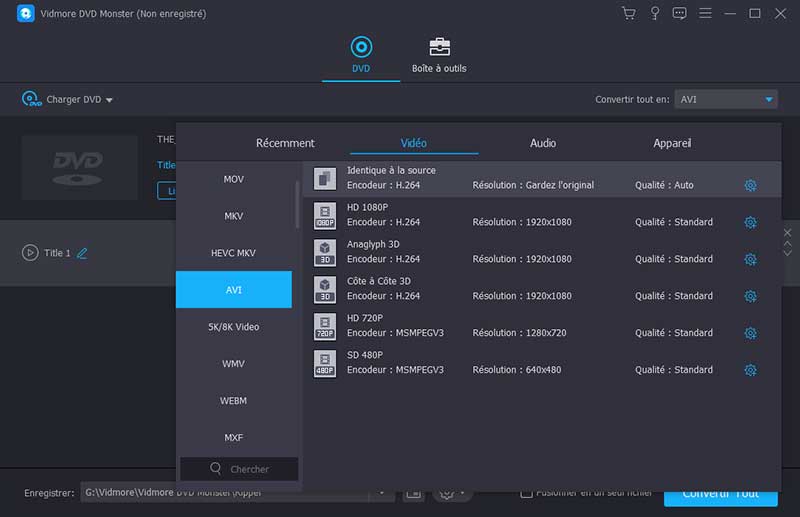
Étape 4: Dans la case Enregistrer, modifiez le dossier de destination. Enfin, cliquez sur Convertir Tout pour ripper des DVD sans perte de qualité.
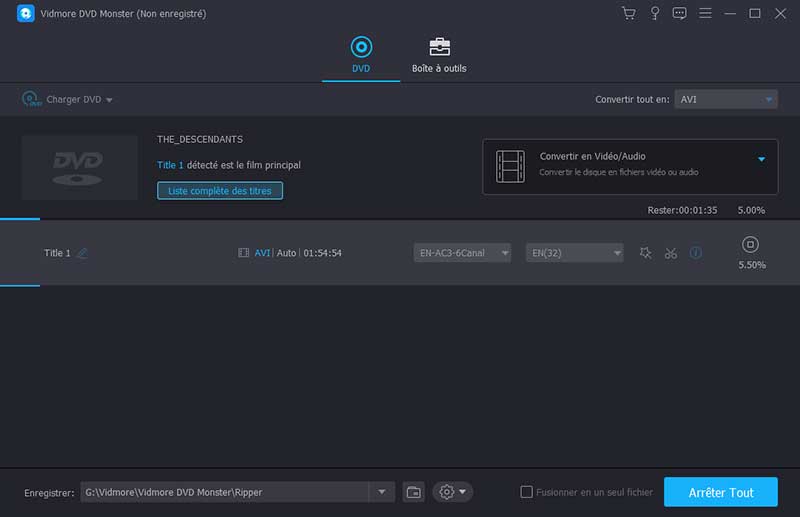
Vous pourrez avoir besoin de : que faire si VLC ne lit pas de DVD
Conclusion
En rippant un DVD avec Vidmore DVD Monster, vous n'avez pas à vous soucier de Lecteur Windows Media ne lit pas de DVD sur Windows 10 et autres erreurs de système d'exploitation. Vous pouvez lire des films DVD avec Lecteur Windows Media 12 et tout autre lecteur multimédia. C'est également un bon moyen de faire une copie de sauvegarde.
Vous voulez vous débarrasser du Lecteur Windows Media qui ne lit pas/ne détecte pas/ne montre pas/ne lit pas/ne trouve pas de DVD et des problèmes similaires ? Vidmore DVD Monster est votre premier choix.
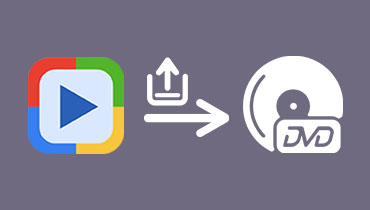 Extraire un DVD vers Windows Media Player
Extraire un DVD vers Windows Media Player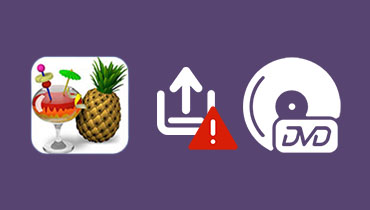 HandBrake ne déchire pas le DVD
HandBrake ne déchire pas le DVD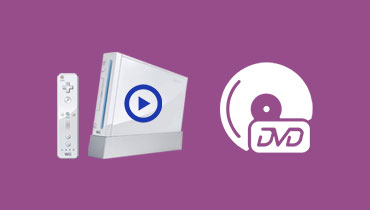 Lire un DVD sur la console Nintendo Wii
Lire un DVD sur la console Nintendo Wii